Problèmes avec la version Dev-C
Dev-C 4.9.9.2 Erreurs et solutions de compilation
Lorsque vous compilez un programme à l'aide de Dev-C 4.9.9.2 sur les systèmes Windows 11, le volet des enregistreurs peut afficher le message d'erreur suivant:
<code>gcc.exe: internal error: aborted (program collect2) please submit a full bug report. see<http:> for instructions.</http:></code>
Bien que la "compilation soit réussie" s'affiche enfin, le programme réel ne peut pas s'exécuter et un message d'erreur "L'archive de code d'origine ne peut pas être compilé" apparaît. Cela est généralement dû à une erreur interne dans le linker collect2.exe .
Solution temporaire:
Une solution de contournement facile consiste à supprimer le fichier collect2.exe . Ce fichier est généralement situé dans libexec\gcc\mingw32\3.4.2 dans le répertoire d'installation Dev-C (le chemin par défaut est C:\Dev-Cpp ). Après la suppression, recompilez simplement le programme. Notez que cette méthode n'est qu'une solution temporaire et ne résout pas le problème sous-jacent.
Solution permanente:
Pour résoudre complètement le problème, il est recommandé de considérer les deux solutions suivantes:
Dev-C version 5.11 entretenus par Orwell: cette version utilise le compilateur TDM-GCC 4.9.2, qui est relativement stable et fiable.
Utilisez Embarcadero Dev-C version 6.3: une version maintenue par Embarcadero (anciennement Borland) à l'aide du compilateur TDM-GCC 9.2.0, qui est plus puissant. Il convient de noter que l'interface chinoise traditionnelle de cette version peut avoir des problèmes de code brouillé, il est donc recommandé de choisir une autre interface linguistique.

Le choix de l'une des solutions ci-dessus peut résoudre efficacement les erreurs de compilation causées par collect2.exe et s'assurer que le programme peut être compilé et s'exécuter normalement. Il est recommandé de choisir une version mise à jour pour une meilleure prise en charge du compilateur et un environnement de course plus stable.
Ce qui précède est le contenu détaillé de. pour plus d'informations, suivez d'autres articles connexes sur le site Web de PHP en chinois!

Outils d'IA chauds

Undress AI Tool
Images de déshabillage gratuites

Undresser.AI Undress
Application basée sur l'IA pour créer des photos de nu réalistes

AI Clothes Remover
Outil d'IA en ligne pour supprimer les vêtements des photos.

Clothoff.io
Dissolvant de vêtements AI

Video Face Swap
Échangez les visages dans n'importe quelle vidéo sans effort grâce à notre outil d'échange de visage AI entièrement gratuit !

Article chaud

Outils chauds

Bloc-notes++7.3.1
Éditeur de code facile à utiliser et gratuit

SublimeText3 version chinoise
Version chinoise, très simple à utiliser

Envoyer Studio 13.0.1
Puissant environnement de développement intégré PHP

Dreamweaver CS6
Outils de développement Web visuel

SublimeText3 version Mac
Logiciel d'édition de code au niveau de Dieu (SublimeText3)
 Que dois-je faire si l'application ne peut pas démarrer normalement (0xc0000906)? Voir la solution ici
Aug 13, 2025 pm 06:42 PM
Que dois-je faire si l'application ne peut pas démarrer normalement (0xc0000906)? Voir la solution ici
Aug 13, 2025 pm 06:42 PM
Lors de l'ouverture du logiciel ou du jeu, une invite apparaît soudainement que "l'application ne peut pas démarrer normalement (0xc0000906)" apparaît, et de nombreux utilisateurs seront confus et ne savent pas par où commencer. En fait, la plupart de ces erreurs sont causées par la corruption de fichiers système ou les bibliothèques d'exécution manquantes. Ne vous précipitez pas pour réinstaller le système. Cet article vous fournit plusieurs solutions simples et efficaces pour vous aider à restaurer rapidement le programme à exécuter. 1. Quelle est l'erreur de 0xc0000906? Le code d'erreur 0xc0000906 est une exception de démarrage courante dans les systèmes Windows, ce qui signifie généralement que le programme ne peut pas charger les composants système nécessaires ou l'exécution de l'environnement lors de l'exécution. Ce problème se produit souvent lors de l'exécution de grands logiciels ou de jeux. Les principales raisons peuvent inclure: la bibliothèque d'exécution nécessaire n'est pas installée ou endommagée. Le package d'installation du logiciel est infini
 Comment corriger 'cette application ne peut pas fonctionner sur votre PC' dans Windows?
Aug 14, 2025 pm 08:28 PM
Comment corriger 'cette application ne peut pas fonctionner sur votre PC' dans Windows?
Aug 14, 2025 pm 08:28 PM
Runthe.ExeFileasAdministratoryByRight-ClickingitandSelectting "runasadmiministrator"; ifsulful, permanent en permanent de permanence
 Comment appeler l'ordinateur portable sans son? Étapes pour restaurer la sondage de l'ordinateur portable Apple en un seul clic
Aug 14, 2025 pm 06:48 PM
Comment appeler l'ordinateur portable sans son? Étapes pour restaurer la sondage de l'ordinateur portable Apple en un seul clic
Aug 14, 2025 pm 06:48 PM
Ordinateur portable silencieux? Dépannage et résolution faciles! Les ordinateurs portables sont un outil incontournable pour le travail et l'étude quotidiens, mais parfois ils rencontrent des problèmes silencieux. Cet article analysera en détail les causes et les solutions communes pour le silence des ordinateurs portables. Méthode 1: Vérifiez d'abord la connexion du volume et de l'équipement audio, vérifiez si le réglage du volume du système est normal. Étape 1: Cliquez sur l'icône du volume de la barre des tâches pour confirmer que le curseur de volume n'est pas muet et que le volume est approprié. Étape 2: Dans le panneau de commande de volume, vérifiez les paramètres de volume "volume principal" et "microphone" pour vous assurer que le volume de toutes les applications a été ajusté correctement. Étape 3: Si vous utilisez des écouteurs ou des haut-parleurs externes, veuillez vérifier que l'appareil est correctement connecté et activé. Méthode 2: Mettre à jour ou réinitialiser l'audio qui est dépassé ou endommagé par le pilote audio
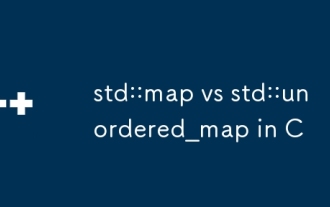 std :: map vs std :: non ordered_map en c
Aug 14, 2025 pm 06:53 PM
std :: map vs std :: non ordered_map en c
Aug 14, 2025 pm 06:53 PM
En C, le choix de STD :: Map et STD :: Unordred_map dépend des exigences spécifiques. 1. Différentes structures sous-jacentes: MAP STD :: est implémenté en fonction des arbres rouges et noirs, avec des clés stockées dans l'ordre, l'ordre croissant par défaut et la complexité de la recherche et de l'insertion est O (Logn); STD :: Unordred_map utilise une table de hachage, non ordonnée, et la complexité moyenne de la recherche et de l'insertion est O (1), et le pire est O (n). 2. Performances d'insertion et frais généraux de mémoire: l'insertion de la carte nécessite le maintien de la structure des arbres et est moins efficace; L'insertion non ordonnée_map est plus rapide mais consomme plus de mémoire et peut être optimisée via réserve (). 3. Fonction de comparaison personnalisée: MAP prend en charge la fonction de comparaison personnalisée, non ordonnée
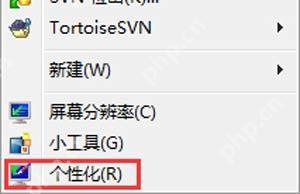 Que faire s'il n'y a pas de son dans Win10? Solution au service audio Windows qui ne peut pas être démarré
Aug 14, 2025 pm 06:27 PM
Que faire s'il n'y a pas de son dans Win10? Solution au service audio Windows qui ne peut pas être démarré
Aug 14, 2025 pm 06:27 PM
De nombreux utilisateurs de Win10 peuvent éprouver un son soudain sans son dans le système, ce qui est généralement dû au service audio Windows désactivé. Voici les méthodes spécifiques pour résoudre le problème qu'il n'y a pas de son dans le système Win10 et le service audio Windows ne peut pas être démarré. Solution: 1. Tout d'abord, ouvrez le gestionnaire de services, recherchez et double-cliquez sur le service WindowsAudio pour saisir son interface de propriétés. Dans l'onglet Dépendances, vous pouvez voir les trois services dont le service dépend, comme indiqué dans la figure ci-dessous: 2. En affichant les dépendances, vous constaterez que le service "MultimediaClassScheduler" est désactivé. Double-cliquez pour ouvrir sa fenêtre Propriétés: 3. Ajustez "Type de démarrage" à "Auto"
 Le système Win10 invite 'Votre compte a été désactivé, veuillez consulter l'administrateur système' que faire
Aug 13, 2025 pm 06:48 PM
Le système Win10 invite 'Votre compte a été désactivé, veuillez consulter l'administrateur système' que faire
Aug 13, 2025 pm 06:48 PM
Récemment, certains utilisateurs de Win10 ont rencontré un message rapide "Votre compte a été désactivé, veuillez contacter l'administrateur du système" lors du démarrage, ce qui les a permis de pénétrer en douceur le système. En ce qui concerne ce problème, nous avons compilé plusieurs solutions efficaces pour vous ci-dessous. Solution 1: Après avoir rencontré ce problème, vous pouvez essayer d'appuyer et de maintenir le bouton d'alimentation pour forcer l'arrêt de l'appareil, puis le redémarrer. Lorsque vous voyez l'interface de connexion Windows 10, appuyez à nouveau sur le bouton d'alimentation pour forcer l'arrêt et répéter cette opération trois fois. Après cela, lorsque vous démarrez à nouveau, vous verrez un bouton pour "Afficher les options de réparation avancées". En cliquant sur celui-ci, entrera Windows Recovery Environment (WINRE), puis sélectionnez "Dépannage". Sélectionnez "Options avancées" dans l'interface suivante. Continuez à sélectionner les paramètres de démarrage. Dans les paramètres de démarrage
 Que dois-je faire si mon ordinateur n'a pas de son?
Aug 14, 2025 pm 06:30 PM
Que dois-je faire si mon ordinateur n'a pas de son?
Aug 14, 2025 pm 06:30 PM
Je crois que de nombreux amis ont rencontré le manque soudain de son dans l'ordinateur. Pour les novices informatiques américains, nous vérifions généralement si l'ordinateur est étouffé. Cependant, la principale raison pour laquelle l'ordinateur n'a pas de son est souvent le problème avec le pilote de la carte son. Ensuite, je vais vous apprendre à résoudre le problème des ordinateurs sans son. Avec la popularité d'Internet, les ordinateurs sont devenus notre partenaire de travail et de divertissement indispensable, et de nombreux utilisateurs aiment regarder des films, écouter de la musique, etc. sur l'ordinateur. Alors, comment récupérer lorsque l'ordinateur n'a pas de son? Ci-dessous, l'éditeur vous fournira plusieurs méthodes, apprenez rapidement ces conseils. 1. Tout d'abord, le moyen le plus simple est de vérifier si la puissance du haut-parleur est activée et si le câble de connexion du haut-parleur est correctement connecté. Ordinateur de bureau Solution silencieuse Figure 1 ordinateur de bureau silencieux
 Comment l'iPad affiche-t-il le mode casque sans son (comment restaurer le volume lorsque la tablette est allumée mais il n'y a pas de son)
Aug 14, 2025 pm 06:42 PM
Comment l'iPad affiche-t-il le mode casque sans son (comment restaurer le volume lorsque la tablette est allumée mais il n'y a pas de son)
Aug 14, 2025 pm 06:42 PM
L'iPad se tait soudainement? Ne pas paniquer! Ce guide vous amènera à dépanner diverses raisons du silence de l'iPad et à fournir des solutions correspondantes pour vous aider à récupérer rapidement votre son! Il existe de nombreuses raisons pour lesquelles les iPad sont silencieux, tels que des températures excessives, des défaillances du système, des problèmes de connexion du casque, etc. Vérifions pas par étape: 1. Vérifiez d'abord la source de l'audio, confirmez si le silence est l'iPad lui-même, ou le casque connecté ou le périphérique Bluetooth. Si le périphérique externe est silencieux, essayez de reconnecter ou de redémarrer l'appareil. Si l'iPad lui-même est silencieux, veuillez continuer aux étapes suivantes. 2. Vérifiez le volume et le paramètre muet. L'iPad peut se taire car le volume est accidentellement refusé ou muet. Veuillez essayer: Appuyez et maintenez la touche d'augmentation du volume pour vérifier si le volume a été réglé au niveau le plus bas. Vérifiez si l'iPad est situé







